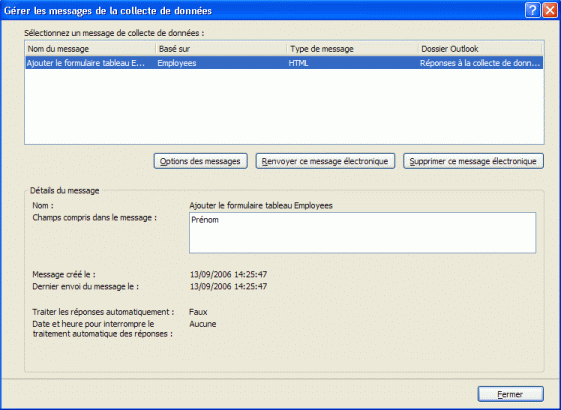Si vous souhaitez envoyer un message électronique de collecte de données existant à d’autres utilisateurs, ou si le message d’origine n’a pas atteint certains utilisateurs, vous devez renvoyer le message. Le transfert du message ne fonctionnera pas.
-
Ouvrez la base de données qui contient le message d’origine.
-
Sous l’onglet Données externes , dans le groupe Collecter des données , cliquez sur Gérer les réponses.
-
Dans la boîte de dialogue Gérer les messages de collecte de données , cliquez sur le message que vous souhaitez envoyer à nouveau.
-
Cliquez sur Renvoyer ce message électronique.
Si le bouton Renvoyer n’est pas disponible (grisé)
Si ce bouton apparaît grisé, vous devez synchroniser vos paramètres de message avec Outlook.
Cliquez sur la zone d’avertissement sous Détails du message pour synchroniser les paramètres. Si le processus réussit, Access affiche le message Synchronisation réussie. Si Access affiche un message d’erreur à la place, essayez de fermer et de rouvrir la boîte de dialogue.
-
Access effectue certaines vérifications, telles que la vérification que les tables de destination et la requête existent toujours et qu’elles incluent toujours tous les champs de formulaire. Si les vérifications réussissent, Access démarre l’Assistant qui vous invite à spécifier la façon dont vous souhaitez que les réponses soient traitées. Sinon, un message vous invite à recréer le message.
-
Avant de continuer avec l’Assistant, notez que vous pouvez spécifier des paramètres différents de ceux d’origine. Vous pouvez également envoyer le message à différents utilisateurs. Lorsque vous êtes invité à spécifier des adresses, effectuez l’une des opérations suivantes :
-
Choisissez de spécifier manuellement les adresses de messagerie. (Notez que cette option n’est disponible que lorsque vous collectez des données pour ajouter de nouveaux enregistrements.)
-
Choisissez un autre champ d’adresse de messagerie.
-
Choisissez le même champ d’adresse de messagerie, mais dans la dernière étape, sélectionnez uniquement les adresses souhaitées.
Pour obtenir de l’aide sur les étapes de l’Assistant, consultez la section « Spécifier comment vous souhaitez traiter les données » dans l’article Ajouter les données collectées par courrier électronique à votre base de données Access.
-